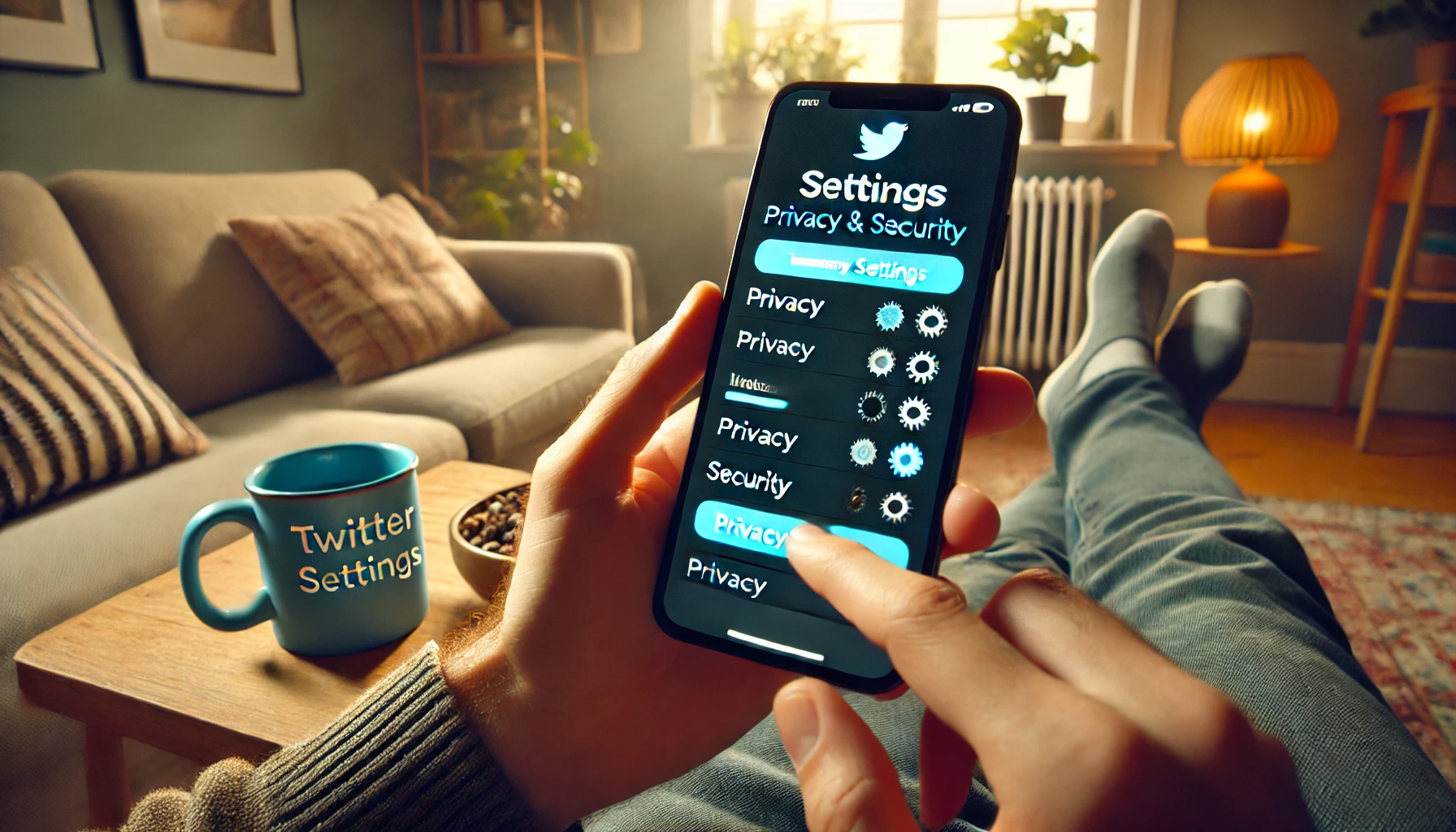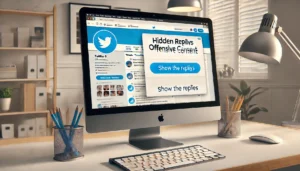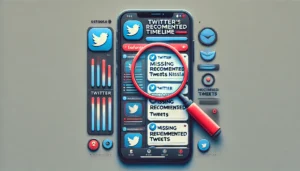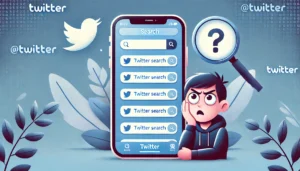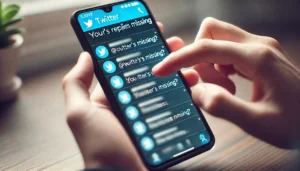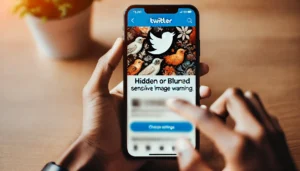物知り博士
物知り博士本記事では、その原因と解決策を詳しく解説します。
X(Twitter)検索で最新ツイートが表示されない原因
X(Twitter)検索で最新ツイートが表示されない原因は複数考えられます。キャッシュ、アカウント設定、サーバーの問題などが主な要因です。以下で詳しく説明します。
キャッシュの影響
X(Twitter)のキャッシュが原因で最新のツイートが表示されない場合があります。
ブラウザのキャッシュをクリアすることで解決することが多いです。
アカウント設定の問題
アカウント設定に問題があると、検索結果に影響を及ぼすことがあります。
特に検索設定やプライバシー設定を確認してください。
サーバーの問題
X(Twitter)のサーバーに問題が発生している場合もあります。
この場合は、X(Twitter)の公式ステータスページを確認することをお勧めします。
X(Twitter)検索の基本設定を確認する方法


X(Twitter)検索の基本設定を確認することで、最新ツイートが表示されるように設定を調整できます。
以下の手順に従って確認しましょう。
設定メニューへのアクセス
X(Twitter)の設定メニューから検索設定を確認する手順を説明します。
- まず、X(Twitter)のホーム画面右上にあるプロフィールアイコンをクリックします。
- 「設定とプライバシー」を選択します。
- 「プライバシーと安全」をクリックし、「検索フィルター」を確認します。
検索フィルターの設定
検索フィルターを適切に設定することで、最新ツイートが表示されやすくなります。
フィルターの設定方法は以下の通りです。
- 「検索フィルター」内で、「表示しない内容」のチェックを外します。
- 「フォロー中のアカウントのみ」を選択すると、フォローしているアカウントの最新ツイートが表示されやすくなります。
プライバシーとセキュリティの確認
プライバシー設定が検索結果に影響を与えることがあるため、確認と調整が必要です。
- 「設定とプライバシー」内の「プライバシーと安全」を選択します。
- 「ツイートの位置情報」を有効にすることで、位置情報に基づいた検索結果が表示されやすくなります。
ブラウザとアプリのキャッシュをクリアする方法
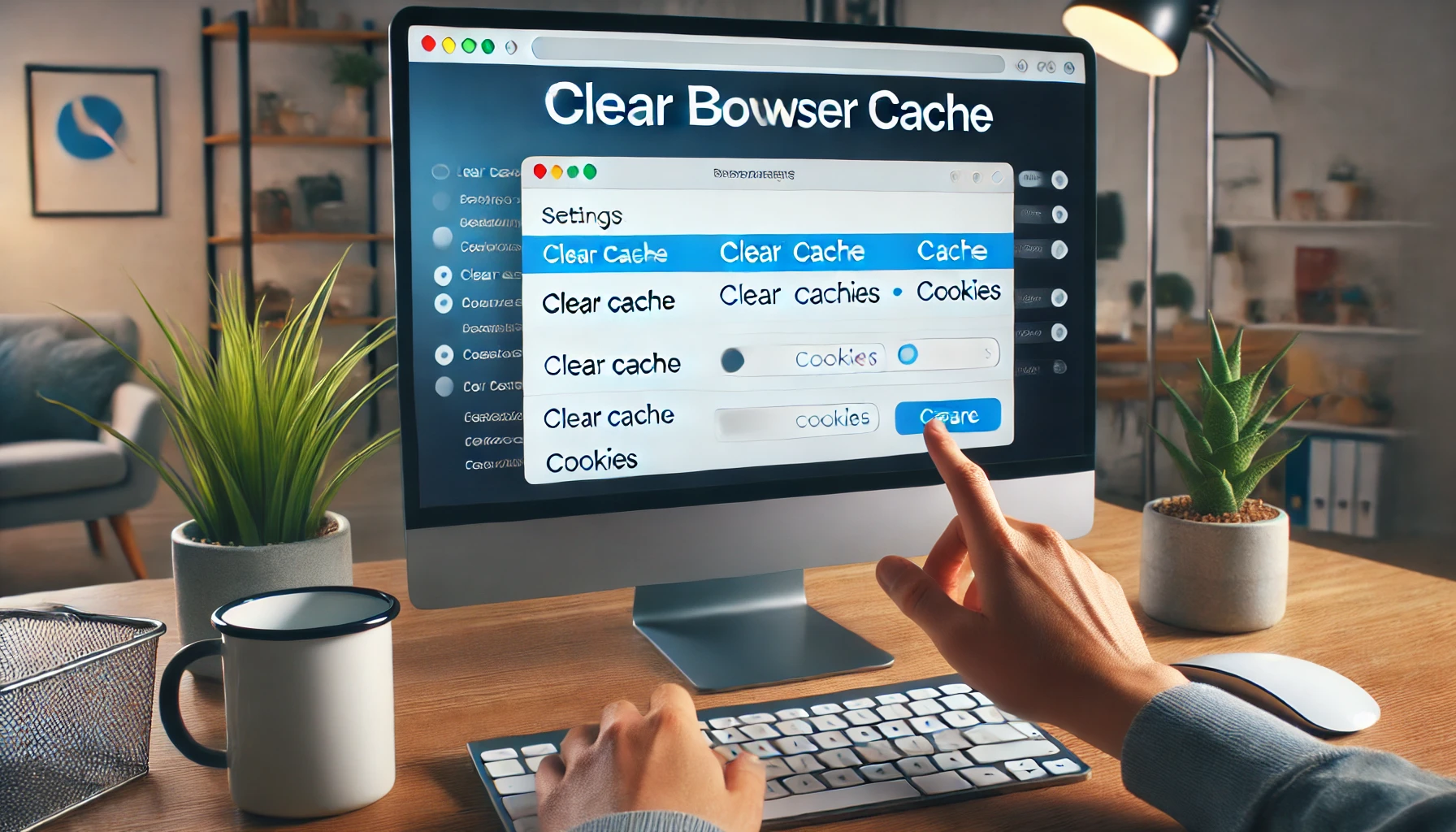
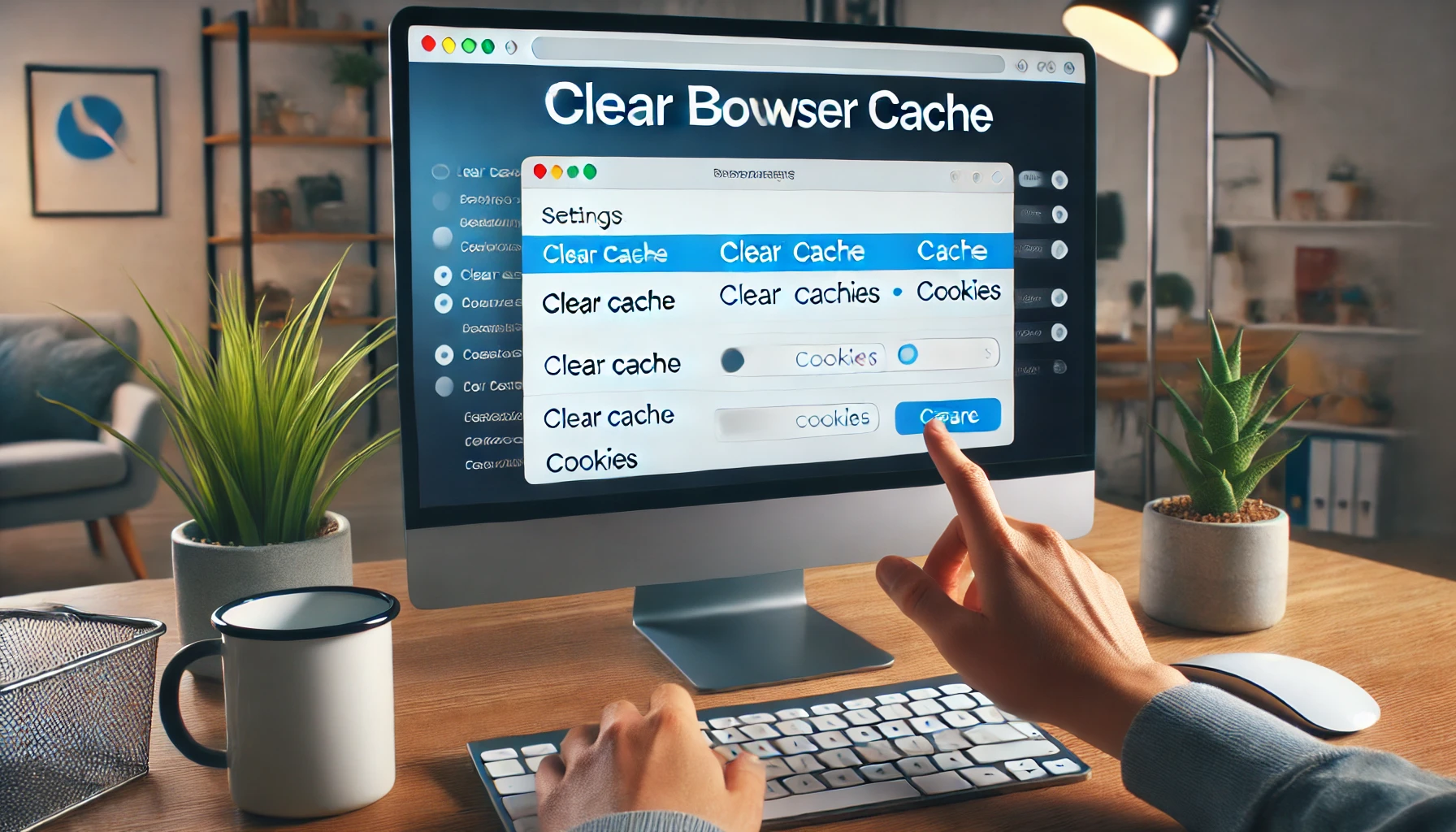
キャッシュのクリアは、最新の情報を取得するために有効な手段です。
以下に、ブラウザとアプリのキャッシュクリア方法を説明します。
ブラウザのキャッシュクリア方法
各種ブラウザ(Chrome、Firefox、Safari)のキャッシュクリア方法を説明します。
- Chromeの場合:
設定メニューから「プライバシーとセキュリティ」を選択し、「閲覧履歴データの削除」をクリックします。 - Firefoxの場合:
メニューボタンから「履歴」を選択し、「最近の履歴を消去」をクリックします。 - Safariの場合:
「設定」メニューから「Safari」を選択し、「履歴とWebサイトデータを消去」をクリックします。
X(Twitter)アプリのキャッシュクリア方法
iOSとAndroidのX(Twitter)アプリでキャッシュをクリアする手順を解説します。
- iOSの場合:
設定アプリから「一般」を選択し、「iPhoneストレージ」を開きます。X(Twitter)アプリを選択し、「Appを削除」をタップします。その後、再インストールします。 - Androidの場合:
設定メニューから「アプリと通知」を選択し、「X(Twitter)」を選びます。「ストレージとキャッシュ」をタップし、「キャッシュをクリア」を選択します。
まとめ
X(Twitter)検索で最新ツイートが表示されない問題は、様々な原因があります。
本記事で紹介した解決策を試して、快適なX(Twitter)体験を取り戻してください。
以下のポイントに注意して、問題を解決しましょう。
- ブラウザやアプリのキャッシュを定期的にクリアする。
- アカウント設定や検索設定を確認し、適切に調整する。
- X(Twitter)のサーバーステータスをチェックする。